ความสามารถในการจัดการกับเทคโนโลยีเป็นรากฐานที่ทุกคนต้องการในยุคเทคโนโลยีของเรา นี่คือวัฒนธรรมและการศึกษาทางเทคนิคชนิดหนึ่ง วันนี้เราจะมาพูดถึงวัฒนธรรมในการจัดการแท็บเล็ตและการดูแลแท็บเล็ตให้ใช้งานได้โดยการลบข้อมูลที่ไม่จำเป็นออกไป เริ่มต้นด้วยคำถาม "ฉันจะลบเกมออกจากแท็บเล็ตได้อย่างไร"
เกม
มีประชากรส่วนหนึ่งที่ค่อนข้างเบาบางที่ใช้แท็บเล็ตเพื่อการทำงานโดยเฉพาะ ในกรณีส่วนใหญ่แกดเจ็ตนี้เป็นศูนย์สื่อประเภทหนึ่งที่ใช้เล่นฟังเพลงท่องอินเทอร์เน็ตและชมภาพยนตร์
ตามที่คุณควรเข้าใจเกมจะใช้พื้นที่บนแท็บเล็ตหลังจากดูภาพยนตร์ แต่ถ้ามีพื้นที่หน่วยความจำไม่เพียงพอล่ะ? ถูกต้อง - ลบเกม แต่จะทำอย่างไร? ฉันจะลบเกมออกจากแท็บเล็ตได้อย่างไร
มันค่อนข้างง่าย คุณต้องทำตามคำแนะนำเหล่านี้เท่านั้น
- เราเปิดแท็บเล็ต
- ค้นหาและคลิกปุ่ม "การตั้งค่า"
- ขั้นตอนเพิ่มเติมอาจแตกต่างกันไปสำหรับผู้ผลิตที่แตกต่างกัน เราต้องการแท็บที่รับผิดชอบในการทำงานกับแอปพลิเคชัน สามารถตั้งชื่อให้แตกต่างกัน: "Applications", "Installed Applications", "Application Management" และอื่น ๆ สาระสำคัญจะเหมือนเดิม
- หลังจากที่คุณเข้าสู่รายการเมนูย่อยนี้คุณจะเห็นรายการแอพพลิเคชั่นและเกมที่ติดตั้งบนแท็บเล็ตของคุณ คุณเพียงแค่ต้องเลือกของเล่นที่ต้องการและคลิกที่ปุ่ม "ลบ" ที่ปรากฏขึ้น
เราจึงได้คำตอบสำหรับคำถามว่าจะลบเกมออกจากแท็บเล็ตได้อย่างไร ชื่อของไดเร็กทอรีอาจแตกต่างกันเล็กน้อย แต่ไม่ควรทำให้คุณสับสนและหยุดชะงัก นอกจากนี้หากปุ่มถอนการติดตั้งไม่ปรากฏขึ้นเมื่อคุณเลือกแอปพลิเคชันนั่นหมายความว่าปุ่มนั้นเป็นระบบและจำเป็นสำหรับการมีอยู่ของแท็บเล็ต
ประวัติศาสตร์
เมื่อใช้แท็บเล็ตอะไรก็เกิดขึ้นได้ เราอาจถูกนำไปยังหน้าที่ไม่ถูกต้องบนอินเทอร์เน็ตโดยไม่ได้ตั้งใจและเปลี่ยนเส้นทางไปยังวิดีโอหยาบคายบน YouTube และหลังจากนั้นคุณจะพิสูจน์ให้แม่หรือภรรยาเห็นได้อย่างไรว่าคุณไม่ได้มองหาสิ่งเหล่านี้โดยเฉพาะ นี่คือเหตุผลที่คุณควรล้างประวัติเบราว์เซอร์ของคุณเป็นระยะ จากแท็บเล็ต?

เนื่องจากแกดเจ็ตดังกล่าวมักจะมีการติดตั้งเบราว์เซอร์มากกว่าหนึ่งรายการและแม้แต่โปรแกรมพิเศษสำหรับการดูโซเชียลเน็ตเวิร์กคุณเองก็เข้าใจดีว่าการทำความสะอาดทีละรายการอาจใช้เวลานานเกินไป ตัวเลือกที่ดีที่สุดในกรณีนี้คือการใช้โปรแกรมพิเศษ
สามารถดาวน์โหลดได้ที่ เล่นตลาด ยูทิลิตี้ที่เรียกว่า "Easy History Cleanup" และมีเวอร์ชันภาษารัสเซีย การดำเนินการทั้งหมดจะดำเนินการในไม่กี่คลิก
- สแกนซ้ำ กำหนดจำนวนพื้นที่ว่าง
- ชัดเจน. อันที่จริงจะลบข้อมูลทั้งหมดที่คุณเลือก
ไม่มีอะไรซับซ้อนและเหนือธรรมชาติ เพียงตรวจสอบและตรวจสอบแท็บเล็ตสำหรับ "ขยะ" เป็นระยะ
บัญชีผู้ใช้
บนแท็บเล็ต? ไม่ใช่แค่เป็นเจ้าของ นอกจากนี้ยังเป็นข้อมูลจากการใช้งานทั้งหมด คุณสามารถมีหลายบัญชีในแกดเจ็ตของคุณและสลับไปมาระหว่างบัญชีเหล่านั้น ในกรณีนี้ข้อมูลในเกมและแอพพลิเคชั่นจะเปลี่ยนไปตามบัญชี แต่จากแท็บเล็ตถ้าคุณไม่ต้องการอีกต่อไป?
ใน Android บัญชีหลักของคุณจะเป็น Google ที่เชื่อมต่อ ในการลบคุณต้องไปที่การตั้งค่า จากนั้นเลื่อนหน้าจอลง สุดท้ายคุณจะเห็นคำว่า "บัญชี" สามารถแบ่งตามแอปพลิเคชัน (Skype, Contact, Google) หรือรวมกันได้ในแท็บบัญชี ตอนนี้คุณต้องเลือกบัญชีที่ต้องการและคลิกที่ "แท่ง" สามอันที่มุมขวาบนของหน้าจอ (ปุ่มฮาร์ดแวร์) ข้อความลบจะดึงดูดสายตาของคุณ

วิธีทั่วไป
หากคุณกำลังจะขายแท็บเล็ตมือสองวิธีนี้จะมีประโยชน์ ด้วยวิธีนี้คุณไม่จำเป็นต้องรู้วิธีลบเกมออกจากแท็บเล็ตหรือข้อมูลอื่น ๆ วิธีนี้เรียกว่า "กลับสู่การตั้งค่าจากโรงงาน"
กลับไปที่การตั้งค่าและมองหารายการเมนู "คืนค่าและรีเซ็ต" ในนั้นคุณควรสนใจเฉพาะปุ่ม "รีเซ็ตการตั้งค่า" เรากดมัน - และนั่นแหล่ะ แท็บเล็ตมีความบริสุทธิ์และไม่มีโปรแกรมพิเศษและบัญชีเดิมของคุณการกู้คืนข้อมูลจะไม่ทำงาน
จะทำอย่างไรกับหน่วยความจำแท็บเล็ตที่เต็มไปด้วยเกมที่ไม่จำเป็นวิธีล้างพื้นที่
คุณเป็นเจ้าของสิ่งมหัศจรรย์ทางวิศวกรรมล่าสุดนั่นคือแท็บเล็ต ทุกอย่างในนั้นเหมาะกับคุณและคุณจะไม่ได้รับเพียงพอ เราได้เรียนรู้วิธีดาวน์โหลดเกมจากตลาดดาวน์โหลดและดาวน์โหลดสิ่งที่จำเป็นและไม่จำเป็นเล่นหรือเพียงแค่ดูว่ามันเป็นอย่างไร แล้วช่วงเวลานั้นก็มาถึงเมื่อความทรงจำของคุณเต็มจนเต็มจนมันเริ่มหยุดนิ่ง
เหตุใดแท็บเล็ตของฉันจึงค้างเนื่องจากเกม
หลังจากการติดตั้งเกมส่วนใหญ่ต้องการการดาวน์โหลดไฟล์บางไฟล์เพิ่มเติมและบางเกมโดยเฉพาะอย่างยิ่งเกมที่สวยงามใช้พื้นที่เพียงพอประมาณ 300-800 เมกะไบต์
ฉันจะลบเกมออกจากแท็บเล็ตได้อย่างไร
มีหลายวิธีในการนำเกมออกจากแท็บเล็ตของคุณ ฉันจะอธิบายสิ่งที่ง่ายที่สุดเริ่มกันเลย:
1. มันเกิดขึ้นเมื่อคุณเปิดตลาด Android เลือกและติดตั้งเกม แต่เปลี่ยนใจทันทีนั่นคือคุณไม่ได้เปิดตัว คุณสามารถนำของเล่นออกได้ทันทีโดยไม่ต้องออกจากตลาดโชคดีที่รายการ "ลบ" ยังปรากฏในหน้าต่างนี้ เมื่อคลิกที่มันคุณจะลบเกมที่ไม่จำเป็นออกทันที
2. จากแท็บเล็ตโดยตรง นั่นคือเมื่อคุณเปิดตัวเกมไปแล้วและบางทีอาจจะเล่นจนจบและมันอยู่ในหน่วยความจำของแท็บเล็ต ไปที่เมนู "การตั้งค่า" และเลือกรายการ "แอปพลิเคชัน" จากนั้นเลือก "ทั้งหมด" และเลื่อนดูรายการแนวตั้งเพื่อค้นหาเกมที่ไม่จำเป็น
เราคลิกที่มันและในเมนูที่เปิดขึ้นให้เลือกรายการ "หยุด" ก่อน (หากมีการใช้งาน) จากนั้นรายการ "ลบข้อมูล" (เช่นกันหากใช้งานอยู่) จากนั้น "ล้างแคช" และในที่สุดรายการ "ลบ" นั่นคือเกมจะถูกลบ
3. สำหรับ "ขั้นสูง" คุณต้องการลบเกมและ "ก้อย" ทั้งหมดที่เหลืออยู่ในระบบ ที่นี่อัลกอริทึมของการดำเนินการจะเหมือนกับวิธีที่สองและคุณต้องมี สิทธิ์รูท... ติดตั้งตัวล้างแคชจากตลาดเช่น SD Maid มีเมนู "การทำความสะอาดระบบ" คลิกที่รายการ "ตรวจสอบ" ในแท็บนี้การค้นหาจะเริ่มขึ้นหลังจากนั้นคุณจะเห็นรายการข้อมูลที่สามารถทำความสะอาดได้ เลือกจากรายการชื่อทั้งหมดที่เกี่ยวข้องกับเกมที่คุณต้องการลบ (หรือดีกว่าเลือกเมนู "ล้างทั้งหมด") และยืนยันการดำเนินการ จากนั้นย้ายไปที่แท็บถัดไป "การทำความสะอาดซอฟต์แวร์" เลือกรายการ "ตรวจสอบ" ที่นี่จากนั้นไฟล์ที่ไม่จำเป็นและดีกว่าทั้งหมดหากคุณมาถึงจุดนี้แล้วและเห็นด้วยกับการกระทำที่เลือก ออกจากโปรแกรมและปิด / รีสตาร์ทแท็บเล็ต
เพียงเท่านี้ก็ไม่มีขยะที่ไม่จำเป็น
4. สมมติว่าคุณมีแท็บเล็ตที่มีพอร์ตการ์ด Micro SD และคุณติดตั้งเกมทั้งหมดบนสื่อภายนอกนั่นคือในการ์ดหน่วยความจำ SD คุณสามารถฟอร์แมตการ์ดหน่วยความจำและนำเกมออกจากแท็บเล็ตหรือแอพพลิเคชั่นที่ไม่จำเป็นได้ทั้งหมด ไปที่เมนู "การตั้งค่า" เลือก "หน่วยความจำ" - "การ์ด SD" - "ถอดการ์ด SD" - ยืนยันการกระทำของคุณ จากนั้นถอดการ์ดออกจากแท็บเล็ตและเสียบผ่านอะแดปเตอร์ลงในคอมพิวเตอร์หรือแล็ปท็อปและฟอร์แมตในระบบ FAT32 จากนั้นเสียบกลับเข้าไปในแท็บเล็ตของคุณและคุณจะมีหน่วยความจำมากมายบนแท็บเล็ตเครื่องโปรดของคุณอีกครั้ง
นี่เป็นเพียงวิธีหลักในการช่วยคุณลบเกมออกจากแท็บเล็ตแม้ว่าในความเป็นจริงแล้วจะมีมากกว่านั้นก็ตาม
วิธีทำความสะอาด Android อย่างสมบูรณ์
อุปกรณ์ดิจิทัลแบบพกพาที่ทันสมัยทั้งหมดภายใต้การควบคุมของ Android จะเชื่อมโยงกับเมลส่วนตัวหรือโปรไฟล์ใน ในเครือข่ายสังคม... ดังนั้นหากคุณตัดสินใจที่จะขายสมาร์ทโฟนหรือแท็บเล็ตบน Android ที่ให้บริการอย่างซื่อสัตย์และเป็นที่รักอย่างแท้จริง แต่ไม่ต้องการให้ข้อมูลส่วนตัวรูปภาพหรือวิดีโอพร้อมใช้งานสำหรับผู้ซื้อในกรณีเช่นนี้คุณจำเป็นต้องล้างข้อมูลอย่างรวดเร็วและง่ายดาย นอกจากนี้ยังจะช่วยหากติดตั้งไวรัสหลังจากดาวน์โหลดแอปพลิเคชันที่ไม่รู้จักจำนวนมาก สามารถทำได้หลายวิธีโดยไม่ต้องใช้โปรแกรมใด ๆ :
- กลับไปที่การตั้งค่าจากโรงงาน
- ทำการฮาร์ดรีเซ็ต
1. วิธีรีเซ็ตเป็นค่าเริ่มต้นจากโรงงานบน Android
วิธีนี้ค่อนข้างง่ายและเราขอแนะนำให้ใช้ ในการดำเนินการนี้คุณต้องเข้าสู่เมนู "การตั้งค่า" นอกจากนี้ตัวเลือกขึ้นอยู่กับเวอร์ชัน Android สำหรับ Android 4.x และสูงกว่า "Restore and Reset" สำหรับ Android 2.x รุ่นเก่า - "ความเป็นส่วนตัว" ที่ เมนูที่เข้าถึงได้ ด้วยคลิกเดียวเลือก "รีเซ็ตการตั้งค่า"
หลังจากนั้นระบบจะแจ้งให้คุณทราบอีกครั้งว่าข้อมูลทั้งหมดรวมทั้งโปรไฟล์ที่เชื่อมโยงจะถูกลบออกจากโทรศัพท์ คุณต้องยืนยันการดำเนินการโดยคลิก "รีเซ็ตการตั้งค่าโทรศัพท์" หลังจากรีสตาร์ทโทรศัพท์ Android จะได้รับการล้างข้อมูลทั้งหมด มันง่ายและรวดเร็วไม่เหมือนวิธีถัดไป
2. วิธีรีเซ็ตการตั้งค่าบน Android (ฮาร์ดรีเซ็ต)
การใช้ความสนใจ วิธีนี้ อาจทำให้ระบบ Android ทำงานผิดพลาด ใช้เฉพาะในกรณีที่ข้อแรกไม่ช่วย
เทคนิคการทำความสะอาด Android นี้ได้ผลจริงเมื่อหลังจากติดตั้งแอปพลิเคชันแล้วข้อความจะปรากฏขึ้นเกี่ยวกับการปลดล็อกอุปกรณ์แบบชำระเงินหรือคุณลืมรูปแบบ
ก่อนอื่นคุณต้องชาร์จให้เต็มแล้วปิดโทรศัพท์ ถัดไปคุณต้องเข้าสู่โหมด "การกู้คืน" จำเป็นต้องกดคีย์ผสมที่ต้องการค้างไว้ ผู้ผลิตแต่ละรายมีชุดกุญแจของตัวเอง เราจะให้ตัวเลือกที่พบบ่อยที่สุดและพิจารณาตัวอย่าง โทรศัพท์ซัมซุง กาแล็กซี่.
- ปุ่มเพิ่มระดับเสียง (หรือลง) + ปุ่มเปิด / ปิด
- ปุ่มปรับระดับเสียงทั้งสองปุ่ม (ขึ้น + ลง) + ปุ่มเปิด / ปิด
- ปุ่มเพิ่มระดับเสียง (หรือลง) + ปุ่มโฮม + ปุ่มเปิด / ปิด

คุณต้องกดค้างไว้จนกว่าหน้าจอมืดพร้อมข้อความทางด้านซ้ายบนจะปรากฏขึ้น นี่คือเมนู Recovery การเลื่อนผ่านจะดำเนินการด้วยปุ่มขึ้นและลงและตัวเลือกคือปุ่มเปิด / ปิด
เราย้ายลงไปที่รายการ "ล้างข้อมูล / รีเซ็ตเป็นค่าเริ่มต้น" และยืนยันโดยการกดปุ่มเปิด / ปิด ในหน้าจอถัดไปเราจะยืนยันตัวเลือก "ใช่ - ลบข้อมูลผู้ใช้ทั้งหมด" ด้วยวิธีเดียวกัน ขั้นตอนจะเริ่มล้างโทรศัพท์และกลับสู่การตั้งค่าจากโรงงาน คุณจะกลับไปที่เมนูเริ่มต้นซึ่งคุณจะต้องเลือกรายการ "ระบบรีบูต" เพื่อรีบูตโทรศัพท์
เราหวังว่าเนื้อหาเกี่ยวกับการทำความสะอาดอุปกรณ์ Android อย่างสมบูรณ์จะเป็นประโยชน์สำหรับคุณ หากคุณมีคำถามใด ๆ คุณสามารถถามได้ในความคิดเห็น
แท็บเล็ตในปัจจุบันเก็บข้อมูลส่วนบุคคลเกี่ยวกับเจ้าของมากเกินไป ส่วนของการติดต่อในผู้ส่งข้อความด่วนข้อมูลแอปพลิเคชันรหัสผ่านที่บันทึกไว้สำหรับการเข้าถึงบริการและไซต์ประวัติการเยี่ยมชมไซต์และอื่น ๆ อีกมากมาย สมมติว่าผู้ใช้ต้องการขายแกดเจ็ตของเขา แต่จะลบข้อมูลส่วนบุคคลทั้งหมดออกจากข้อมูลได้อย่างไร?
ในบทความนี้เราจะเน้นไปที่สองสถานการณ์พร้อมกัน - การลบข้อมูลจากแท็บเล็ตบนแพลตฟอร์ม iOS และ Android ก่อนที่จะขายหรือจากระยะไกลในกรณีที่อุปกรณ์สูญหาย
สิ่งสำคัญคือต้องเข้าใจ
ลบเพียงแค่กดปุ่ม Del ข้อมูลจะไม่ถูกลบทั้งหมดและสามารถกู้คืนได้ เนื่องจากด้านเทคนิคของการจัดเก็บข้อมูลซึ่งในความเป็นจริงจะถูกลบในขั้นตอนการจัดรูปแบบสื่อจัดเก็บเท่านั้น
ความน่าจะเป็นของการกู้คืนข้อมูลที่ถูกลบได้สำเร็จขึ้นอยู่กับหลายปัจจัย อย่างไรก็ตามก่อนหน้านี้เราได้อธิบายวิธีการลบไฟล์ในคอมพิวเตอร์โดยไม่สามารถกู้คืนได้ซึ่งเราได้อธิบายรายละเอียดว่าเหตุใดข้อมูลจึงไม่หายไปทันทีหลังจากกดปุ่ม Del และล้างถังขยะ
เป็นเรื่องที่ควรค่าแก่การกล่าวถึงผลการวิจัยโดยผู้เชี่ยวชาญด้านการโจรกรรมข้อมูลส่วนบุคคล Robert Siciliano จาก McAfee ซึ่งได้ข้อสรุปว่าไฟล์จากอุปกรณ์ iOS ที่ล้างโดยเครื่องมือระบบนั้นแทบจะไม่สามารถกู้คืนได้
แต่อุปกรณ์ Android มีความปลอดภัยน้อยกว่า และการกลับไปที่การตั้งค่าจากโรงงานพร้อมกับการลบข้อมูลผู้ใช้ไม่ได้รับประกันว่าขั้นตอนการกู้คืนจะประสบความสำเร็จ นอกจากนี้แท็บเล็ตจำนวนมากในระบบนี้ยังมีการ์ดหน่วยความจำแบบถอดได้และไม่มีการป้องกันการกู้คืนเลย
วิธีลบข้อมูลจาก iPad
การทำความสะอาดแท็บเล็ตบน iOS ให้เสร็จสมบูรณ์ทำได้โดยใช้คำสั่งเพียงคำสั่งเดียวหลังจากการดำเนินการซึ่งอุปกรณ์เหมือนกับที่เปิดใช้ในครั้งแรก คุณได้รับการต้อนรับจากหน้าจอการตั้งค่าเริ่มต้นโดยที่ไม่เสร็จสมบูรณ์คุณจะไม่สามารถเข้าสู่เมนูได้ ไฟล์ผู้ใช้และข้อมูลแอปพลิเคชันทั้งหมดจะถูกลบด้วย
เมื่อพิจารณาว่าขั้นตอนนี้ใช้เวลาเพียงไม่กี่นาทีและไม่จำเป็นต้องเชื่อมต่ออินเทอร์เน็ตเราไม่แนะนำให้ทำความสะอาด iPad ล่วงหน้า สุดท้ายยืนยันความตั้งใจของผู้ขายที่จะซื้ออุปกรณ์จากนั้นคลิก "ลบทั้งหมด"
ขั้นตอนการทำความสะอาด:
- ไปที่เมนู การตั้งค่า > หลัก > รีเซ็ต:
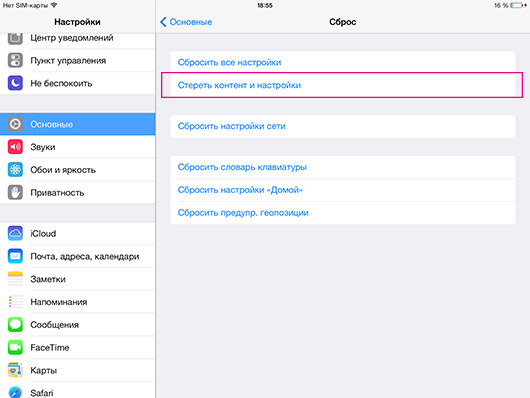
- เลือกรายการ ลบเนื้อหาและการตั้งค่า.
ป้อนรหัสผ่านความปลอดภัย (หากตั้งค่าไว้) และยืนยันการดำเนินการ
อุปกรณ์ถูกรีบูตและระบบจะกลับคืนสู่สถานะเดิม ข้อมูลผู้ใช้ทั้งหมดจะถูกลบ
วิธีลบข้อมูลจาก iPad จากระยะไกล
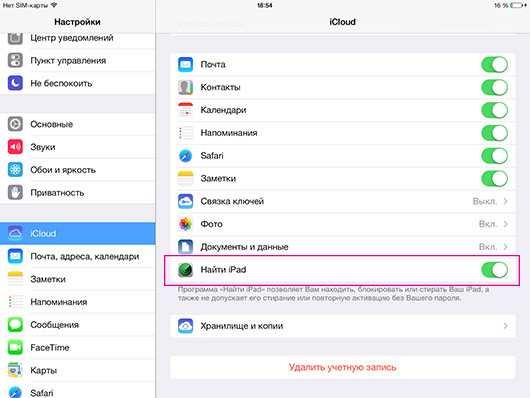
ระหว่างการตั้งค่าเริ่มต้นหรือเมื่อใดก็ได้ในเมนู การตั้งค่า > iCloud เปิดใช้งานฟังก์ชัน ค้นหา iPad... ดังนั้นคุณอนุญาตให้ระบบส่งข้อมูลเกี่ยวกับตำแหน่งของอุปกรณ์ไปยังเซิร์ฟเวอร์ iCloud และหากจำเป็นคุณจะมีโอกาสเห็นตำแหน่งของแท็บเล็ตบนแผนที่โอนหมายเลขเพื่อติดต่อคุณบน iPad ที่สูญหายและดำเนินการในกรณีที่ถูกขโมย
มีสองตัวเลือก - คุณสามารถลบข้อมูลทั้งหมดหรือคุณสามารถบล็อกการเปิดใช้งานได้ (ล็อคการเปิดใช้งานมีให้บริการบน iOS 7 เพื่อให้คุณต้องรีเซ็ตอุปกรณ์และตั้งค่าอีกครั้ง) มาตรการสุดท้ายเป็นวิธีที่รุนแรงที่สุดเนื่องจากเปลี่ยนแท็บเล็ตให้เป็นชิ้นส่วนเหล็กธรรมดาซึ่งไม่สามารถคืนค่าได้อีกต่อไป
ขั้นตอนการทำความสะอาดระยะไกล:
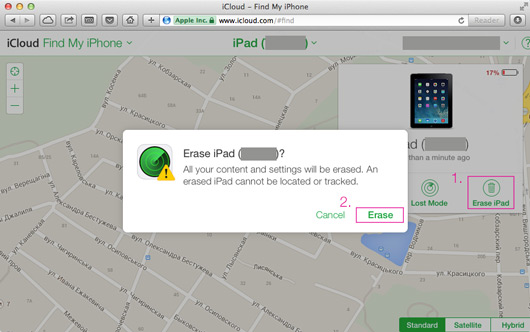
ค้นหายูทิลิตี้ iPhone ของฉันในเบราว์เซอร์
- เปิดหน้า https://www.icloud.com/#find ในเบราว์เซอร์ของคุณหรือบน iDevice อื่น ๆ ของคุณเปิดแอปพลิเคชัน Find My iPhone:
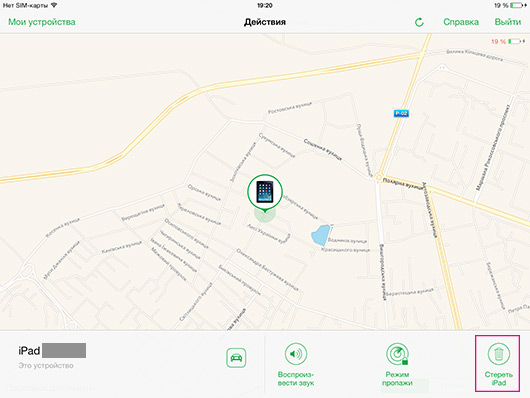
ค้นหายูทิลิตี้ iPhone ของฉันบน iPad
- เลือก iPad ในรายการอุปกรณ์และคลิกที่ตัวเลือก ลบ iPad:
ยืนยันการเลือกของคุณโดยยอมรับว่าไม่สามารถติดตามตำแหน่งของอุปกรณ์ได้ในอนาคต
หากคุณต้องการให้เลือกตัวเลือกล็อคการเปิดใช้งานที่กล่าวถึงก่อนหน้านี้
วิธีลบข้อมูลจากแท็บเล็ต Android
การทำความสะอาดแท็บเล็ต Android ของคุณอาจเป็นเรื่องง่ายหรือซับซ้อน (อ่านเพิ่มเติมได้ที่น่าเชื่อถือ) วิธีแรกเหมาะถ้าคุณไม่เก็บของมีค่าไว้ในอุปกรณ์และเพียงแค่ต้องการถ่ายโอนไปยังเจ้าของใหม่ในรูปแบบที่เป็นระเบียบในขณะเดียวกันก็กำจัดรูปภาพที่มีแมวและประวัติที่ไม่น่ายกย่องในเบราว์เซอร์
วิธีง่ายๆขั้นตอนการทำความสะอาด:
หากคุณมีการ์ดหน่วยความจำ:
- เปิดเมนู การตั้งค่า > หน่วยความจำ.
- เลือกรายการ ล้างการ์ด SD.
- ยืนยันการดำเนินการ
การทำความสะอาดแท็บเล็ต:
- เปิดเมนู การตั้งค่า > การกู้คืนและรีเซ็ต.
- เลือกรายการ รีเซ็ต.
- ยืนยันการดำเนินการ
แต่ถ้าอุปกรณ์ของคุณเต็มไปด้วยข้อมูลส่วนบุคคลแสดงว่าคุณอยู่ในเส้นทางที่ยากลำบาก
วิธีที่ยาก (การทำความสะอาดที่เชื่อถือได้) ขั้นตอน:
หากคุณมีการ์ดหน่วยความจำ:
- คุณถอดการ์ดหน่วยความจำออกจากแท็บเล็ตและเชื่อมต่อกับคอมพิวเตอร์ผ่านเครื่องอ่านการ์ด
ยูทิลิตี้ ยูทิลิตี้ Disk Wipe ของ Roadkil (ดาวน์โหลดฟรี) ลบการ์ดในโหมด ข้อมูลแบบสุ่ม และด้วยจำนวนเส้นทาง - 7:
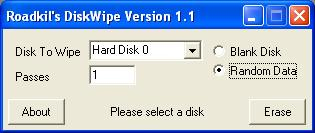
เปิดแอปพลิเคชันระบบ ยูทิลิตี้ดิสก์เลือกการ์ดหน่วยความจำจากเมนูทางด้านซ้าย เพิ่มเติมในแท็บ ลบ คลิกที่ ตัวเลือกความปลอดภัย แล้วเลื่อนแถบเลื่อนไปที่ ปลอดภัยที่สุด... ลบการ์ดหน่วยความจำ:
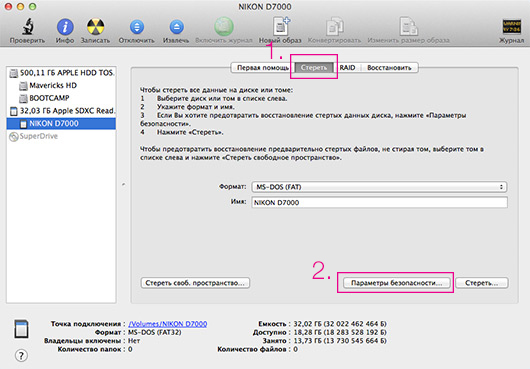
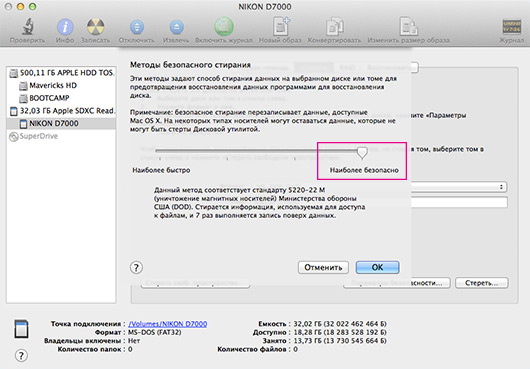
การทำความสะอาดแท็บเล็ต:
- เปิดเมนู การตั้งค่า > การกู้คืนและรีเซ็ต.
- เลือกรายการ รีเซ็ต.
- ยืนยันการดำเนินการ
- ปิดแท็บเล็ตเปิดโดยกดปุ่มปรับระดับเสียงด้านบนค้างไว้
- ในเมนูให้เลือกรายการ ล้างข้อมูล / ตั้งค่าตามโรงงานยืนยันการดำเนินการ
ไม่มีข้อมูลที่ตรวจสอบแล้วว่าลบข้อมูลอุปกรณ์ผ่านเมนูบริการ การกู้คืน (ย่อหน้าที่ 4-5) น่าเชื่อถือกว่า แต่ทำไมไม่เล่นอย่างปลอดภัยล่ะ
ใส่การ์ดหน่วยความจำและเปิดอุปกรณ์ (เอาชนะการตั้งค่าได้อย่างรวดเร็วโดยไม่ต้องเข้าสู่บัญชี Google) ระบบจะเตือนคุณว่าการ์ดต้องการการฟอร์แมต ทำตามที่อธิบายไว้ใน "วิธีง่ายๆ"
วิธีลบข้อมูลจากระยะไกลจากแท็บเล็ต Android ที่หายไป
น่าเสียดายที่ตัวเลือกนี้ไม่สามารถใช้ได้ในตอนแรก Google มียูทิลิตี Google Apps Device Policy ที่ช่วยให้คุณสามารถลบข้อมูลออกจากอุปกรณ์จากระยะไกลได้ แต่ต้องใช้พิเศษ บัญชีผู้ใช้ Google Apps (สำหรับธุรกิจการศึกษาหรือหน่วยงานราชการ)
นอกจากนี้บริการโปรแกรมจัดการอุปกรณ์ Android ได้เปิดตัวพร้อมฟังก์ชันที่เราต้องการแล้ว แต่ไม่สามารถใช้งานได้ในยูเครน ทางเลือกอื่นคืออะไร?
ติดตั้งโปรแกรมป้องกันไวรัสยอดนิยม นอกเหนือจากข้อเท็จจริงที่ว่าโปรแกรมจะปกป้องอุปกรณ์ของคุณจากซอฟต์แวร์ที่อาจไม่ปลอดภัยสำหรับมัน (หรือสำหรับคอมพิวเตอร์ที่คุณเชื่อมต่อ) แล้วยังมีฟังก์ชันป้องกันการโจรกรรมอีกด้วย โดยปกติการปิดกั้นอุปกรณ์ด้วย SMS การแจ้งตำแหน่งการส่งข้อความจากเจ้าของการเปิดไซเรนและการลบข้อมูลผู้ใช้สามารถใช้ได้ ที่ กรณีหลัง สิ่งเหล่านี้อาจเป็นได้ทั้งรายการในสมุดรายชื่อปฏิทินและแอปพลิเคชันสำนักงานอื่น ๆ หรือการทำความสะอาดโทรศัพท์และ / หรือหน่วยความจำการ์ดทั้งหมด McAfee Antivirus & Security, Dr.Web Anti-Virus v.8, Avast Mobile Security & Antivirus, Kaspersky Mobile Security ติดตั้งระบบป้องกันการโจรกรรม
เอาต์พุต
ก่อนการขายเจ้าของมีหน้าที่เพียงแค่ดูแลการนำข้อมูลทั้งหมดออกจากอุปกรณ์ สำหรับผู้เริ่มต้นถือเป็นมารยาทที่ดีต่อผู้ซื้อและควรคำนึงถึงความเป็นส่วนตัวของคุณด้วย กระบวนการบนทั้งสองแพลตฟอร์มค่อนข้างตรงไปตรงมาโดยเฉพาะอย่างยิ่งเมื่อมีแนวทางปฏิบัติของเรา
เมื่อพูดถึงการล้างข้อมูลระยะไกล Android นั้นล้าหลังอย่างเห็นได้ชัด ไม่มีวิธีแก้ปัญหาที่ชัดเจนและไม่อยู่ในกรอบดังนั้นผู้ใช้ต้องเล่นอย่างปลอดภัยในกรณีที่สถานการณ์ไม่พึงปรารถนา บน iOS สิ่งที่คุณต้องทำคือเปิดใช้งาน Find My iPad
บทความที่คุณจะได้เรียนรู้วิธีลบโปรแกรมออกจากอุปกรณ์ที่ทำงานบนระบบปฏิบัติการ Android อย่างรวดเร็วโดยไม่มีร่องรอยการใช้งาน ก่อนหน้านี้เราได้เขียนบทความที่คล้ายกันเกี่ยวกับที่นั่นและโดยหลักการแล้วการดำเนินการลบโปรแกรมออกจากเกมนั้นไม่แตกต่างกันดังนั้นคำสั่งนี้จะไม่มีข้อความที่ไม่จำเป็นเป็นกิโลเมตร แต่ คำแนะนำสั้น ๆ เพื่อถอนการติดตั้งโปรแกรม
การลบโปรแกรมผ่านการตั้งค่า:
ไปที่ เมนู จากนั้นใน การปรับแต่ง หลังจากในแอปพลิเคชันให้เลือกโปรแกรมที่เราต้องการลบ หยุดเธอ, ล้างแคชและข้อมูล จากนั้นกด ลบ และยอมรับคำเตือนในหน้าต่างป๊อปอัป นี่เป็นวิธีถอนการติดตั้งโปรแกรมที่ใช้บ่อยที่สุดและเร็วที่สุด
การลบโปรแกรมผ่าน Market:
แอพที่ติดตั้งบนอุปกรณ์ Android OS ทั้งหมด ร้านขายของเล่น ซึ่งช่วยให้คุณสามารถดาวน์โหลดแอปพลิเคชันต่างๆนับล้านลงในอุปกรณ์ของคุณ แต่มีเพียงไม่กี่คนที่รู้ว่าด้วยแอปนี้คุณยังสามารถลบทุกอย่างได้ แอปพลิเคชันที่ติดตั้ง บนแท็บเล็ตหรือโทรศัพท์
โดยไปที่ ร้านขายของเล่น ไปที่เมนูด้านข้างแล้วเลือกที่นั่น แอปพลิเคชันของฉัน... หน้าต่างใหม่จะเปิดให้คุณทุกคน โปรแกรมที่ติดตั้งซึ่งสามารถอัปเดตหรือลบได้เราไม่ต้องการการอัปเดตดังนั้นเราจึงคลิกที่ไอคอนโปรแกรมไปที่หน้าในตลาดแล้วคลิกปุ่มลบ ทุกอย่างตอนนี้โปรแกรมของคุณถูกลบออก!
บันทึก: หากโปรแกรมได้รับการชำระเงินที่คุณต้องการลบไม่ต้องกังวลคุณสามารถกู้คืนจากตลาดได้ฟรี
การลบโปรแกรมโดยใช้ยูทิลิตี้ของบุคคลที่สาม:
วิธีที่ได้รับความนิยมน้อยกว่าในการลบโปรแกรมออกจากอุปกรณ์ของคุณคือการใช้ยูทิลิตี้ของบุคคลที่สาม ตัวอย่างเช่นคุณสามารถดาวน์โหลดโปรแกรมต่างๆเช่น: AppInstaller, Uninstaller Pro, ผู้เชี่ยวชาญด้านไฟล์... ตามกฎแล้วโปรแกรมอรรถประโยชน์ดังกล่าวมีอินเทอร์เฟซที่ชัดเจนและใช้งานง่ายซึ่งคุณสามารถทราบวิธีถอนการติดตั้งโปรแกรมได้ทันที
ดังนั้นเราจึงได้วิเคราะห์ตัวเลือกที่มีชื่อเสียงที่สุดสามตัวสำหรับการถอนการติดตั้งโปรแกรม วิธีใช้คุณเลือกเอง แต่คำแนะนำของเราคือใช้ตัวเลือกแรกเพราะตัวเลือกที่สองต้องการอินเทอร์เน็ต แต่ไม่ใช่ทุกคนที่มีตัวที่สามต้องการการติดตั้งยูทิลิตี้ของบุคคลที่สามที่ใช้พื้นที่ในหน่วยความจำของคุณและคุณอาจกำลังมองหาวิธีลบโปรแกรมออกจาก Android เพื่อทำความสะอาด หน่วยความจำ.





